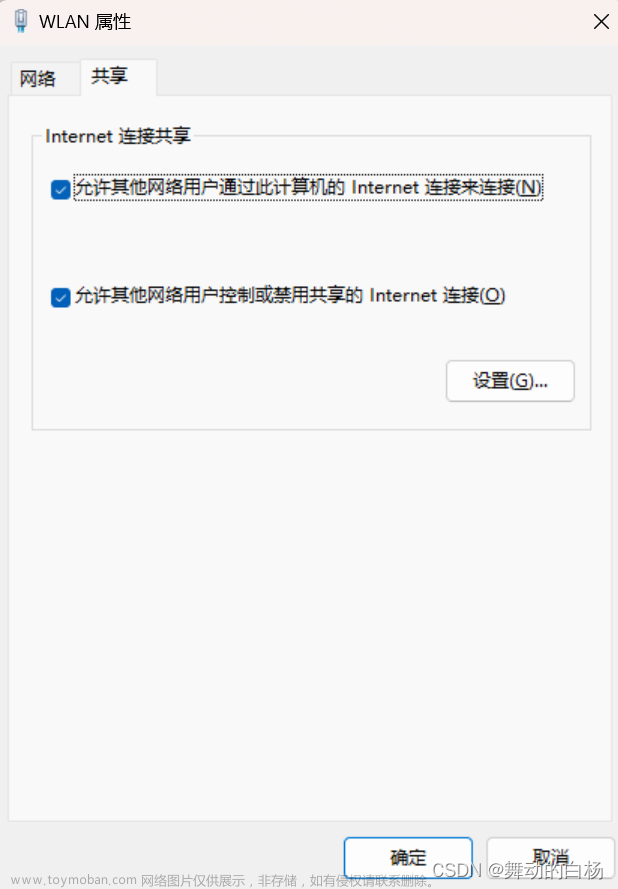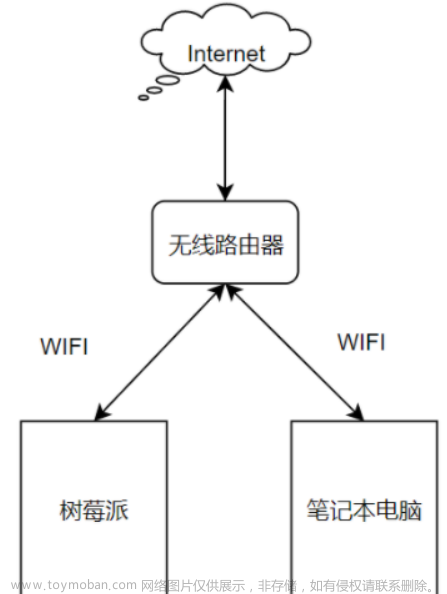一、使用HDMI线直接连接树莓派与电脑。
二、使用串口通道连接
将烧录好系统的SD卡镜像U盘打开

如果是树莓派4B,则找到config.txt文件

将串口从默认的蓝牙映射到硬件串口在文末添加:
sudo nano /boot/config.txt
dtoverlay=pi3-miniuart-bt
pi3-miniuart-bt是一个设备树文件,将串口从蓝牙映射到硬件串口了,不需要再关闭蓝牙和配置文件。

然后将SD卡重新插回树莓派重启;
使用工具软件:树莓派、linux串口数据接收发送调试软件-WindowsServer文档类资源-CSDN下载
树莓派账号:pi
密码:raspberry
三、使用putty连接
打开树莓派镜像系统U盘,直接在系统文件中建立ssh文件,无后缀名

将系统盘弹出装回树莓派,打开putty界面

将树莓派连接在同一局域网下(将电脑热点打开连接树莓派或者直接使用一根网线连接树莓派),然后将树莓派IP输入下面位置

连接:


会出现登录选项
用户名默认为:pi
密码:raspberry(注意输入密码时不会显示,确定输入就行,不要重复按)

输入后回车就会连接成功.

(注:putty只能进行命令行操作,无法窗口化)
四、通过无线网络连接
在树莓派系统镜像盘建立文本文档.txt文件
将一下代码复制粘贴进去
country=CN
ctrl_interface=DIR=/var/run/wpa_supplicant GROUP=netdev
update_config=1
network={
ssid="无线网名字"
psk="密码"
key_mgmt=WPA-PSK //WiFi 使用WPA/WPA2加密
}
如果WIFI加密方式为WEP则
{
ssid="无线网络名称"
key_mgmt=NONE
wep_key0="你的wifi密码"
}
如果没有密码
{
ssid="你的无线网络名称(ssid)"
key_mgmt=NONE
}更改文件名为:wpa_supplicant.conf

弹出SD卡重新插入树莓派重启,当 ssid="无线网名字"中的“无线网名字”
wifi打开后树莓派就可以自动连接;
通过putty下载xrdp软件;
将树莓派连接上wifi,打开putty输入:
sudo apt-get install xrdp 
这里询问我们是否继续,输入y,等待完成
搜索并打开Windows10自带远程桌面

输入树莓派IP

连接


输入账户密码就可以进入树莓派桌面系统
 文章来源:https://www.toymoban.com/news/detail-488485.html
文章来源:https://www.toymoban.com/news/detail-488485.html
树莓派4b arm64安装wiringpi:文章来源地址https://www.toymoban.com/news/detail-488485.html
sudo wget https://project-downloads.drogon.net/wiringpi-latest.deb
sudo apt --fix-broken install到了这里,关于树莓派学习笔记2——树莓派与电脑间的连接的文章就介绍完了。如果您还想了解更多内容,请在右上角搜索TOY模板网以前的文章或继续浏览下面的相关文章,希望大家以后多多支持TOY模板网!